随着科技的进步,笔记本电脑已经成为我们日常生活和工作中不可或缺的工具。然而,随着时间的推移,笔记本电脑的性能可能会变得越来越慢,系统运行不稳定。这时候,更换固态硬盘并重新安装系统是一个不错的选择。本文将为大家提供一份详细的教程,教你如何更换笔记本固态硬盘并安装新系统。
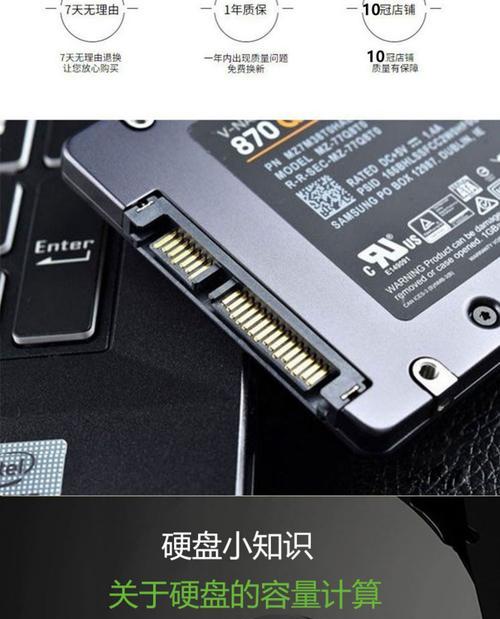
1.确定适配的固态硬盘型号和容量
在更换固态硬盘之前,首先需要确定你的笔记本电脑适配的固态硬盘型号和容量。可以通过查看电脑的说明书、厂商网站或者咨询专业人士来获取相关信息。

2.备份重要数据
在更换固态硬盘之前,务必将重要的数据进行备份。可以使用外部硬盘、云存储等方式进行数据备份,以防数据丢失。
3.关机并取下电池

在更换硬盘之前,需要先关机并取下笔记本电脑的电池,以确保安全操作。
4.打开笔记本电脑,并找到硬盘位置
打开笔记本电脑,然后找到固态硬盘的位置。不同品牌和型号的笔记本电脑硬盘位置可能会有所不同,可以查看说明书或者咨询厂商以找到正确位置。
5.卸下原有硬盘
使用螺丝刀等工具将原有的硬盘固定螺丝松开,并轻轻将其卸下。需要注意的是,卸下硬盘时要小心,不要对电路板造成损坏。
6.安装新的固态硬盘
将新的固态硬盘放入笔记本电脑的硬盘槽中,并用螺丝将其固定好。确保固态硬盘连接牢固,不松动。
7.连接数据线和电源线
将固态硬盘连接到笔记本电脑的数据线和电源线上。一般来说,固态硬盘和原有硬盘的连接方式相似,可以参考原有硬盘的连接方式进行操作。
8.关上笔记本电脑
将固态硬盘安装完毕后,关上笔记本电脑,并插上电池。
9.准备安装系统的安装盘或U盘
在安装系统之前,需要准备好安装系统的安装盘或U盘。可以从官方网站下载系统镜像并制作安装盘或U盘。
10.进入BIOS设置
开机时按下相应的快捷键进入BIOS设置界面,选择从安装盘或U盘启动。不同品牌的电脑可能会有不同的快捷键,请参考相关说明或咨询厂商。
11.安装新系统
选择从安装盘或U盘启动后,按照提示进行新系统的安装。注意选择正确的安装路径,并按照系统安装界面的指引完成安装过程。
12.更新驱动程序
在安装完新系统后,需要更新驱动程序以确保硬件的正常工作。可以从厂商官网下载最新的驱动程序,并按照提示进行安装。
13.恢复备份的数据
在系统安装完毕后,可以将之前备份的重要数据恢复到新的固态硬盘中,以继续使用。
14.进行性能测试和优化
为了充分发挥固态硬盘的性能优势,可以进行一些性能测试和优化操作,如开启TRIM功能、关闭系统恢复等。
15.完成固态硬盘更换及系统安装
经过以上步骤,固态硬盘更换和系统安装的过程就完成了。现在你可以享受新的系统带来的流畅和快速了。
通过本文的教程,我们学习了如何更换笔记本固态硬盘并安装新系统。固态硬盘的更换可以为我们的笔记本电脑带来更好的性能和稳定性,而安装新系统则可以让我们享受到全新的使用体验。希望本文对大家有所帮助,谢谢阅读!
标签: #固态硬盘换系统

